So schließen Sie ein Mikrofon an einen Computer an
Viele Computer, besonders Laptops, sind mit internen Mikrofonen ausgestattet. Alles, was Sie tun müssen, ist eine Aufnahmesoftware zu öffnen und zu sprechen. Es dauert jedoch nicht lange, um die Grenzen dieser internen Mikrofone herauszufinden. Wenn Sie bereit sind, zu etwas Besserem zu wechseln, möchten Sie vielleicht wissen, wie Sie ein Mikrofon an einen Computer anschließen, um eine bessere Anpassung und Aufnahmequalität zu erzielen.
Die Anweisungen in diesem Artikel gelten für Windows 10, Windows 8.1 und Windows 7.
Warum brauche ich ein externes Mikrofon?
Abgesehen von den grundlegenden Funktionen ist das eingebaute interne Mikrofon Ihres Computers, falls vorhanden, möglicherweise nicht das, was Sie brauchen. Die meisten Desktop-Computer haben keine Mikrofone. Wenn Sie häufig eine der folgenden Aktionen ausführen, benötigen Sie möglicherweise ein externes Mikrofon:
- Audio für Podcasts aufnehmen oder Youtube Videos.
- Nutzen Sie Streaming-Dienste wie Zucken oder Rührgerät.
- Verwenden Sie Internetanrufe, insbesondere in einem professionellen Umfeld.
- Verwenden Sie den Voice-Chat für verschiedene Aktivitäten, z. B. Online-Spiele.
Im Allgemeinen bietet ein externes Mikrofon für jede dieser Aktivitäten eine verbesserte Audiowiedergabe und Anpassungsoptionen.
Welche Arten von externen Mikrofonen gibt es?
Wenn Sie kein Heimstudio mit spezieller Ausrüstung einrichten, sollten Sie ein USB-Mikrofon an Ihren Computer anschließen. Es gibt jedoch einige Dinge, die Sie über die verschiedenen Arten von Mikrofonen wissen sollten, die Sie kaufen können.
Dynamisch, Kondensator und Farbband
Einfach ausgedrückt sind dies Möglichkeiten, wie Mikrofone Schallwellen in elektrische Energie umwandeln. Alle drei haben Vor- und Nachteile:
- Dynamisch: Diese werden für die meisten Zwecke die beste Wahl sein. Dynamische Mikrofone verwenden eine Membran und Magnete, um Schallwellen in elektrische Impulse umzuwandeln. Dynamische Mikrofone sind langlebig, erschwinglich und von hoher Qualität.
- Kondensator: Kondensatormikrofone werden normalerweise in Filmen oder Fernsehsendungen verwendet. Diese Mikrofone sind hochsensibel und nehmen jedes noch so kleine Geräusch auf, sind aber nicht sehr langlebig. Wenn Sie nicht extrem empfindliches Audio aufnehmen müssen, sind Kondensatormikrofone wahrscheinlich nicht das, was Sie brauchen.
- Schleife: Dies sind Vintage-Mikrofone. Bändchenmikrofone funktionieren immer noch und können Ihrem Setup ein wenig Stil verleihen. Nicht notwendig, aber sicherlich eine Option.
Polare Muster
Ein weiteres Detail, auf das man bei einem Mikrofon achten sollte, ist die Richtcharakteristik. Die Richtcharakteristik sagt Ihnen, aus welchen Richtungen Ihr Mikrofon Audio aufnimmt. Viele externe Mikrofone – wie z der blaue Yeti, eine hoch bewertete Einstiegsoption – kann die Richtcharakteristik je nach Bedarf anpassen. Andere, die für einen bestimmten Gebrauch entwickelt wurden, haben eine festgelegte Richtcharakteristik.
Einige gängige Richtcharakteristiken sind:
- Niere: Nimmt Schall nur aus einem bestimmten Winkel auf, normalerweise direkt vor dem Mikrofon. Hervorragend geeignet für die Aufnahme von Voiceovers, Podcasts oder Musik.
- Omnidirektional: Nimmt Audio aus jeder Richtung um das Mikrofon auf. Ideal für Erlebnisaufnahmen, wie ein Musikset.
- Figur der Acht: Nimmt direkt von der Vorder- und Rückseite des Mikrofons auf. Perfekt für Duettgesang oder ein Interview.
- Stereo: Erfasst von vorne und von beiden Seiten, aber nicht von hinten.
Viele Mikrofone sind vielseitig und können in verschiedene Modi wechseln. Überlegen Sie, was Sie aufnehmen und recherchieren Sie, um die beste Lösung zu finden.
So schließen Sie Ihr externes Mikrofon an und passen die Einstellungen an
Die meisten Mikrofone werden an einen USB-Anschluss angeschlossen, einige jedoch über einen bestimmten Mikrofonanschluss.
Der Mikrofonanschluss sieht fast identisch mit einer Kopfhörerbuchse aus. Es hat normalerweise ein Bild eines Mikrofons oder sagt so etwas wie Line-In über. Überprüfen Sie die vordere, hintere oder innere Abdeckung Ihres PCs, um es zu finden.
Unabhängig davon, ob Ihr Mikrofon einen speziellen Anschluss oder einen USB-Anschluss verwendet, schließen Sie es an, und es sollte verwendbar sein. Informationen zur mitgelieferten Software wie einer Installations-CD oder einer Support-Website finden Sie in der Bedienungsanleitung Ihres Mikrofons.
So verbinden Sie ein Bluetooth-Mikrofon mit Ihrem PC
Wenn Sie ein drahtloses Bluetooth-Mikrofon haben, sind es nur wenige Schritte, um es zu verbinden. Schalten Sie das Mikrofon ein und stellen Sie es auf ein, wenn es nicht automatisch funktioniert Pairing-Modus oder Erkennbarer Modus vor dem Fortfahren.
Lesen Sie im Handbuch nach, wie Sie den Pair-Modus oder den Discoverable-Modus manuell starten.
Öffnen Sie die Windows-Einstellungen. Typ Einstellungen in der Suchleiste in der Windows-Symbolleiste oder drücken Sie Windows-Taste+ich.
-
Auswählen Geräte.
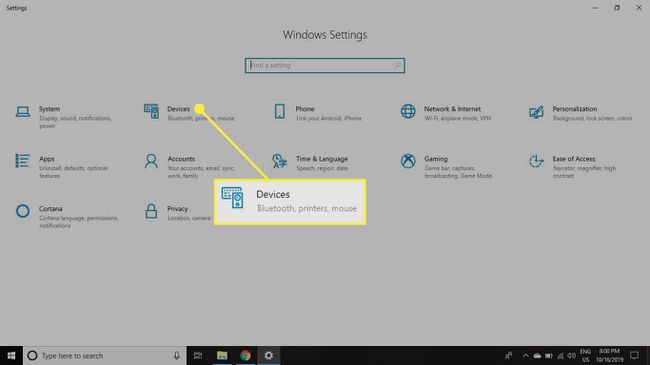
-
Gehen Sie zum linken Menübereich und wählen Sie Bluetooth und andere Geräte.
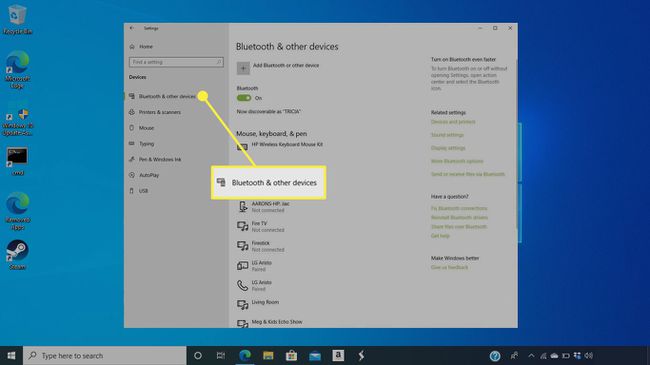
-
Auswählen Bluetooth oder ein anderes Gerät hinzufügen.
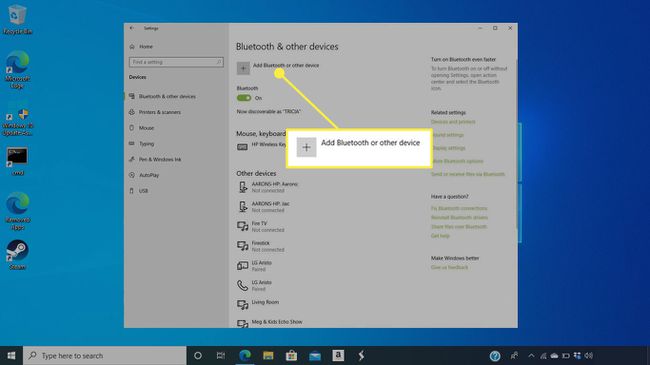
-
Geben Sie die PIN des Mikrofons ein, um es mit dem PC zu verbinden. Die PIN ist normalerweise etwas Einfaches, wie 0000 oder 1234. Die Bedienungsanleitung sollte es auflisten.
Wenn Sie mehrere Mikrofone angeschlossen haben und das standardmäßig verwendete ändern müssen, gehen Sie zu Einstellungen > System > Klang um das gewünschte Mikrofon auszuwählen.
Wenn Ihr Mikrofon nicht funktioniert, versuchen Sie es mit einem anderen USB- oder Mikrofonanschluss und stellen Sie sicher, dass das Mikrofon eingeschaltet ist. Wenn dies fehlschlägt, starten Sie den Computer mit angeschlossenem Mikrofon neu. Möglicherweise muss ein Installationsprogramm ausgeführt werden, damit alles funktioniert.
